5 måter å fikse påloggingsfeil for Microsoft-konto 0x800706d9 på Windows 10 (09.15.25)
Windows-oppdateringer er designet for å lappe feil i operativsystemet, introdusere nye funksjoner og forbedre datamaskinens daglige ytelse. Du kan konfigurere oppdateringene dine for å lastes ned i bakgrunnen i løpet av en bestemt tidsplan, eller du kan laste dem ned manuelt en etter en på datamaskinen din.
Men noen ganger blir oppdateringsprosessen avbrutt av forskjellige feil, inkludert feilkoden 0x800706d9 på Windows 10. Så hvis du leter etter den beste måten å fikse påloggingsfeil på Microsoft-konto 0x800706d9 på Windows 10, så har du kommet til rett sted.
Hva er påloggingsfeil 0x800706d9 på Windows 10?Påloggingsfeilen 0x800706d9 vises faktisk ikke bare når du installerer oppdateringer. Dette problemet kan vises når prosessen du gjør krever tilgang til Microsoft-kontoinformasjonen din, for eksempel å installere apper fra Microsoft Store, lagre filer på OneDrive, eller som eksemplet ovenfor, installere systemoppdateringer på din Windows-PC.
Her er noen av feilmeldingene du kan støte på:
Pro Tips: Skann PC-en for ytelsesproblemer, søppelfiler, skadelige apper og sikkerhetstrusler
som kan forårsake systemproblemer eller langsom ytelse.
Spesialtilbud. Om Outbyte, avinstalleringsinstruksjoner, EULA, personvernregler.
- Noe gikk galt
Prøv igjen senere.
0x800706d9
Det er ikke flere sluttpunkter tilgjengelig fra endpoint mapper. - Kumulativ oppdatering for Windows 10 versjon 1511 for (32 eller 64 bit) -baserte systemer - Feil 0x800706d9
- Det var noen problemer med å installere oppdateringer, men vi prøver igjen seinere. Hvis du fortsetter å se dette og vil søke på nettet eller kontakte kundestøtte for informasjon, kan dette hjelpe: 0x800706d9
- Windows Sandbox kunne ikke startes.
Feil 0x800706d9. Det er ikke flere endepunkter tilgjengelig fra sluttpunktskartleggeren.
Vil du sende tilbakemelding om dette problemet?
Hva forårsaker Windows 10 påloggingsfeil 0x800706d9?
Det er forskjellige grunner som kan utløse denne feilmeldingen, inkludert :
- En overbeskyttende tredjeparts sikkerhetsprogramvare som forhindrer Windows i å installere oppdateringen. De fleste tredjeparts antivirusprogrammer er så strenge når det gjelder å installere ny programvare på datamaskinen din, avbryte nedlastingen av installasjonsfilene eller hindre selve installasjonsprosessen.
- En deaktivert Windows-brannmur. Hvis du av en eller annen grunn ved et uhell eller med vilje deaktiverte Windows-brannmuren din, vil du ikke kunne installere oppdateringer fordi den overvåker datamaskinens innkommende og utgående trafikk. Hvis Windows ikke er i stand til å overvåke trafikken, forhindrer det at programmer og annen programvare installeres som standard, selv om programvaren er fra Windows selv.
- Når datamaskinen din blir smittet med skadelig programvare. Dette gjelder spesielt de typer skadelig programvare som deaktiverer systemets sikkerhetsfunksjoner først, inkludert Windows-brannmur og Defender, for å sikre at de ikke blir oppdaget.
Windows 10-påloggingsfeil 0x800706d9 er lettere å håndtere sammenlignet med andre Windows Update-feil fordi vi vet hvilke faktorer som forårsaker det. Det er bare å finne den rette løsningen på problemet. Og her er noen av tingene du kan gjøre:
Fix # 1: Slå på brannmur. Det første du må sjekke når du får denne feilen, er Windows-brannmuren. Følg trinnene nedenfor for å se om brannmuren din er slått av og hvordan du slår den på igjen. Vær oppmerksom på at du må logge på som administrator for å kunne utføre denne oppgaven. Hvis du er logget inn som gjest eller som en annen bruker, bytter du til en konto som har administratorrettigheter før du fortsetter med instruksjonene her: 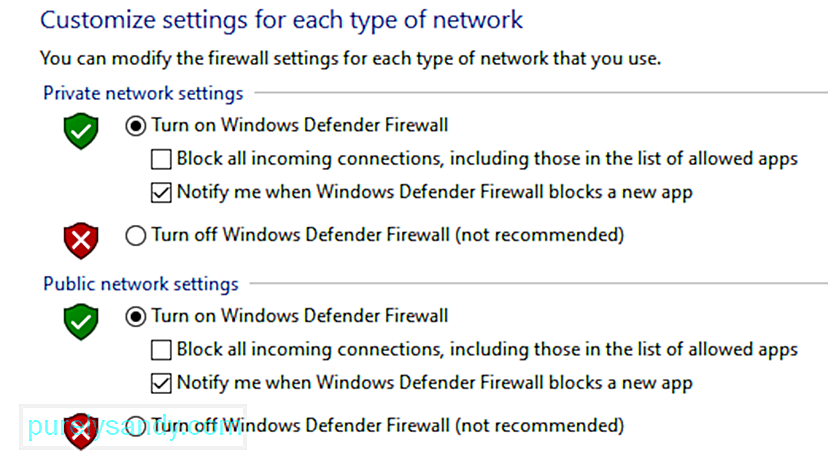
Gamle nedlastinger kan noen ganger føre til feil når du installerer nye oppdateringer for Windows, så du må gi nytt navn til de gamle oppdateringsmappene, slik at Windows Update genererer en ny mappe for de siste nedlastningene. For å gjøre dette, følg trinnene nedenfor: 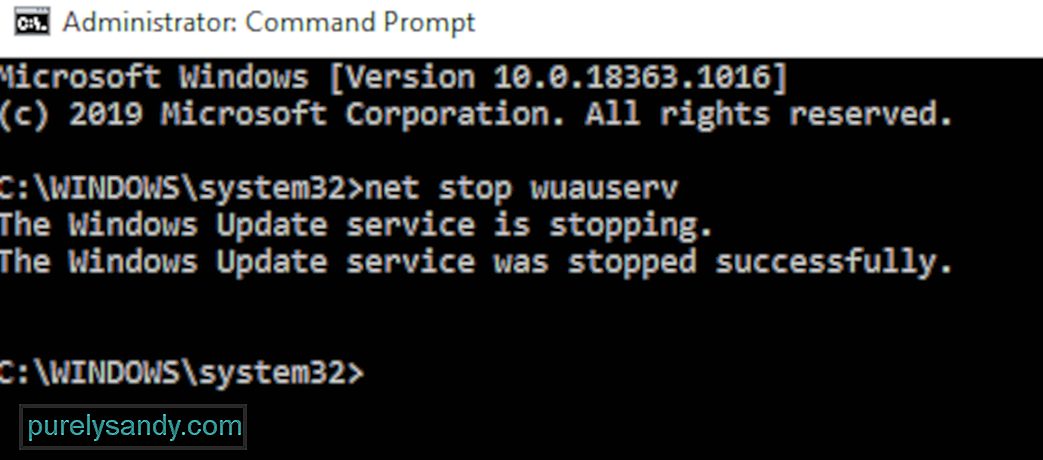
- nettstopp wuauserv
- nettstopp cryptSvc
- nett stoppbiter
- nettstopp msiserver
- ren% systemroot% \ System32 \ Catroot2 Catroot2.old
- ren% systemroot% \ SoftwareDistribution SoftwareDistribution.old
- net start wuauserv
- net start cryptSvc
- net start bits
- net start msiserver
Deretter kan du prøve å laste ned oppdateringen på nytt og se om feil 0x800706d9 fremdeles vises.
Løs nr. 3: Skann etter skadelig programvare. Noe skadelig programvare fungerer ved å deaktivere Windows-brannmur og Windows Defender ved utbruddet for å hindre brukere i å oppdage deres tilstedeværelse. Selv om du slår på disse tjenestene, fortsetter viruset å slå dem av igjen. Hvis du prøvde å slå på Windows-brannmuren bare for å finne den slått av igjen, har du sannsynligvis en ekkel malwareinfeksjon som du trenger for å bli kvitt for at denne feilen skal forsvinne. Du må bruke et pålitelig antivirusprogram, for eksempel Outbyte Antivirus, for å kvitte deg med selv de minste infeksjonene på PC-en. overaktiv sikkerhetsprogramvare, kan det være lurt å deaktivere den i mellomtiden mens du feilsøker denne feilen. Du kan vanligvis deaktivere beskyttelsen ved hjelp av appens dashbord. Når du er deaktivert, kan du prøve å installere oppdateringene igjen. 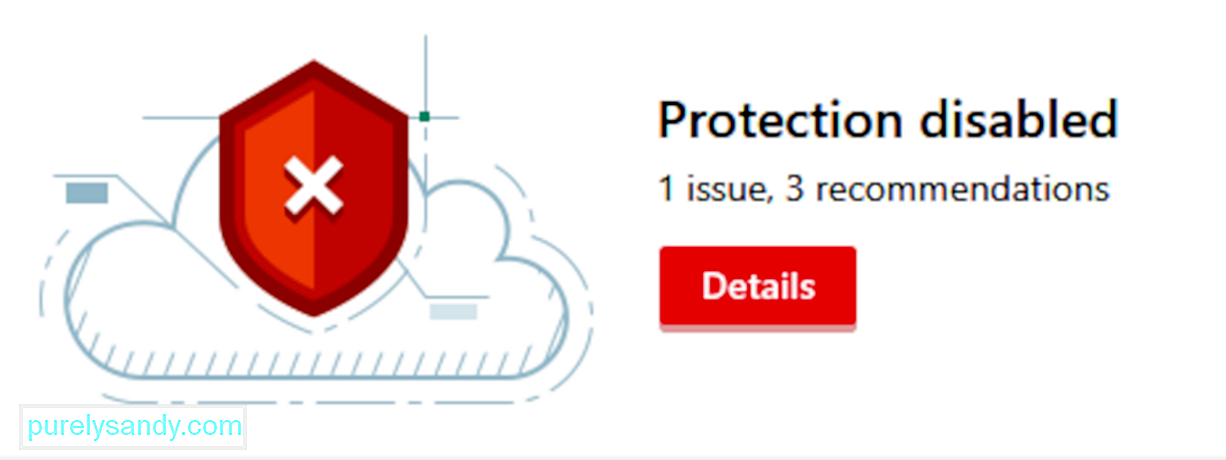
Ikke glem å aktivere beskyttelsen rett etter at du har løst denne feilen.
Fix # 5: Kjør feilsøkingsprogrammet for Windows Update. Windows er utstyrt med forskjellige feilsøkingsverktøy, for eksempel feilsøkingsprogrammet for Windows Update, designet for å fikse vanlige feil. For å få tilgang til dette verktøyet: 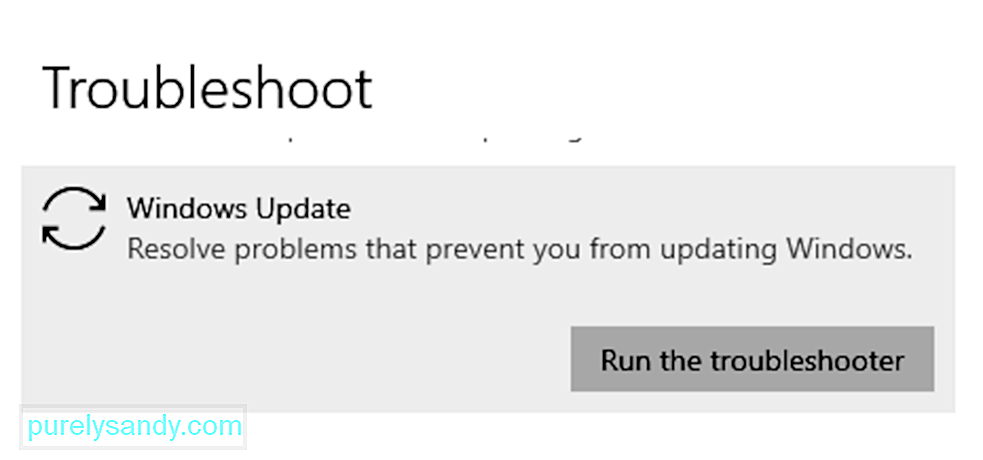
Dette verktøyet skal automatisk skanne og løse vanlige Windows Update-feil oppdaget på datamaskinen din.
SammendragDe fleste forekomster av feilen 0x800706d9 oppstår fordi Windows-brannmur er slått av, så vi foreslår at du begynner med denne løsningen. Feil 0x800706d9 er en av de enkleste Windows-feilene å håndtere, men det betyr ikke at du skal la den vente. Husk at jo lenger datamaskinen din er utdatert, desto mer risikerer systemets sårbarheter å bli utnyttet. I tillegg kan du gå glipp av noen interessante eller nyttige forbedringer.
YouTube Video.: 5 måter å fikse påloggingsfeil for Microsoft-konto 0x800706d9 på Windows 10
09, 2025

